LOOQS MeeBox Router Manuel d'utilisation
Page 27
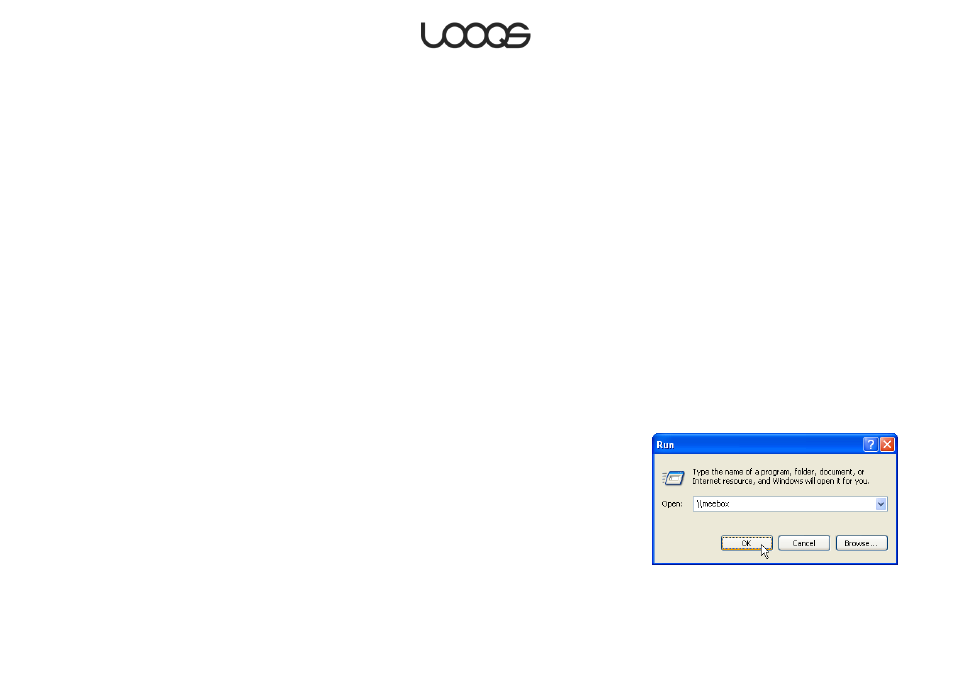
Page 27
Guide de l'utilisateur LOOQS MeeBox Router
Utilisation du MeeBox comme unité de stockage réseau
En tant qu'unité de stockage réseau, ou NAS, votre MeeBox fournit des espaces de
stockage partagés et privés à tous les utilisateurs connectés au réseau.
L'espace de stockage du MeeBox est organisé en deux types de dossiers : Dossiers privés
et dossiers partagés. Techniquement, tous deux sont appelés partages réseau, ou juste
partages (bien que les dossiers privés ne soient partagés entre les utilisateurs. Comme vos
propres dossiers du disque de votre ordinateur, les partages réseau peuvent contenir des
fichiers et des dossiers.
Un dossier privé n'est accessible que par son propriétaire (l'utilisateur dont le nom
d’utilisateur est le même que celui du dossier).Par opposition, un dossier partagé est
accessible par tous les utilisateurs, certains utilisateurs ou aucun utilisateur. Vous pouvez
utiliser la page Dossiers partagés de l'interface admin pour contrôler qui a le droit d'accès
aux dossiers partagés (voir Gestion des utilisateurs, groupes et partages).
À sa sortie d'usine, votre MeeBox est livré avec un dossier privé, admin (dont le propriétaire
est l’administrateur du serveur), et un dossier partagé, public. Vous pouvez utiliser la page
Dossiers partagés de l'interface admin pour créer d'autres dossiers partagés. Pour créer un
nouveau dossier partagé, il suffit de créer un nouveau compte utilisateur.
Avec un PC sous Windows, vous pouvez voir tous les partages disponibles sur le MeeBox
en suivant la procédure suivante :
1. Dans le menu Démarrer, cliquer sur Exécuter. La boîte de dialogue Exécuter s'ouvrira.
2. Tapez \\meebox et appuyez sur Entrer (voir Figure 9).
Une fenêtre explorateur s'ouvrira affichant tous les partages de votre MeeBox. Double-
cliquez sur un partage pour l'ouvrir. Il vous sera demandé d'entrer le nom d'utilisateur et le
mot de passe de quelqu'un qui a le droit d'accès au partage. (Vous pouvez toujours
accéder aux partages admin et public à l'aide du compte admin (mot de passe par
défaut “meebox”).
Une fois vous avez ouvert un partage, vous pouvez l'utiliser comme un dossier de votre
disque local. Par exemple, vous pouvez copier un fichier vers le partage en le glissant à
partir d'un autre dossier de l'Explorateur Windows ou de votre bureau et en le déposant
dans le partage.
Figure 9